Heim >häufiges Problem >So finden Sie Ihre Intel-CPU-Generation unter Windows 11
So finden Sie Ihre Intel-CPU-Generation unter Windows 11
- 王林nach vorne
- 2023-05-11 16:58:061617Durchsuche
So überprüfen Sie Ihre Intel-CPU-Informationen unter Windows 11
Es gibt verschiedene Möglichkeiten, Ihre Intel-CPU-Generation (und andere Informationen) unter Windows 11 zu finden. Es ist keine zusätzliche Software von Drittanbietern erforderlich.
So finden Sie Ihre Intel-CPU-Informationen über die Einstellungen unter Windows 11:
- Öffnen Sie das Startmenü.
- Wenn das Startmenüöffnet, klicken Sie auf Einstellungen. Sie können die Einstellungen auch direkt öffnen, indem Sie Windows-Taste + I drücken.
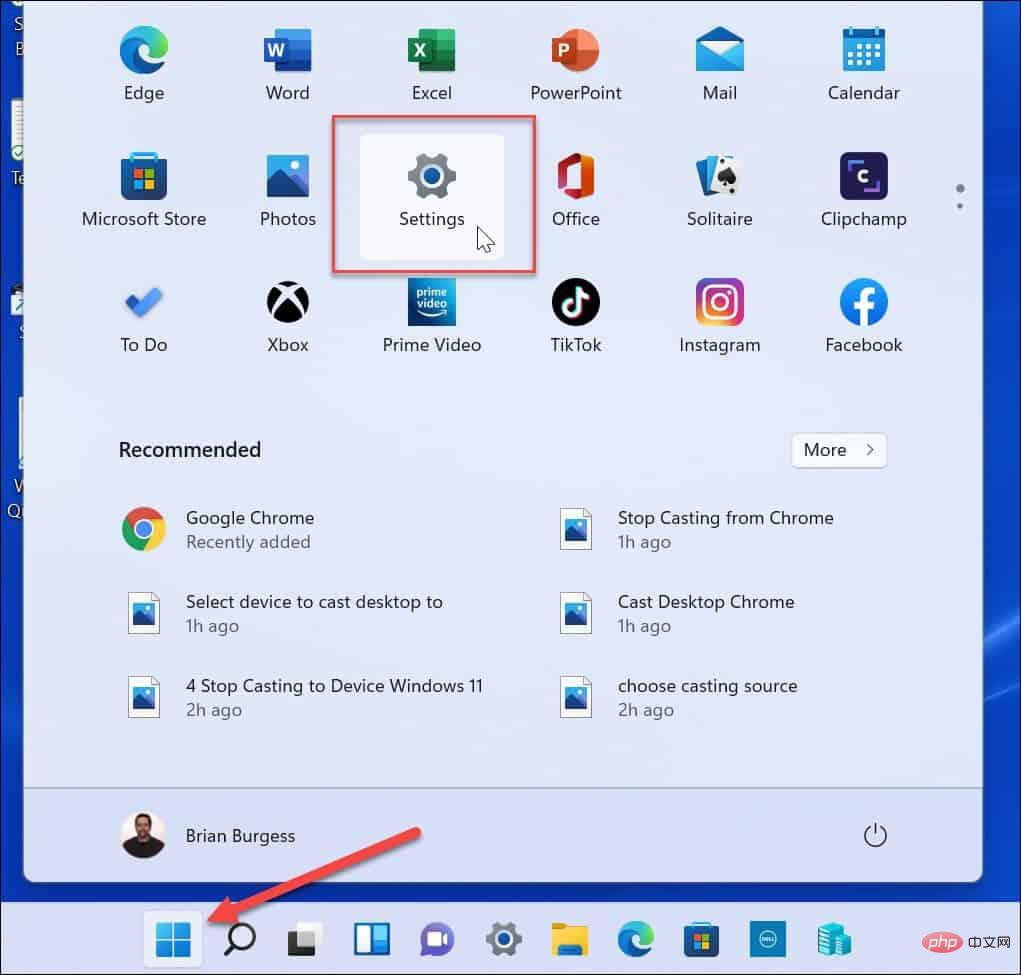
- Klicken Sie in Einstellungen auf System und scrollen Sie nach unten.
- Klicken Sie rechts auf die Option Über.
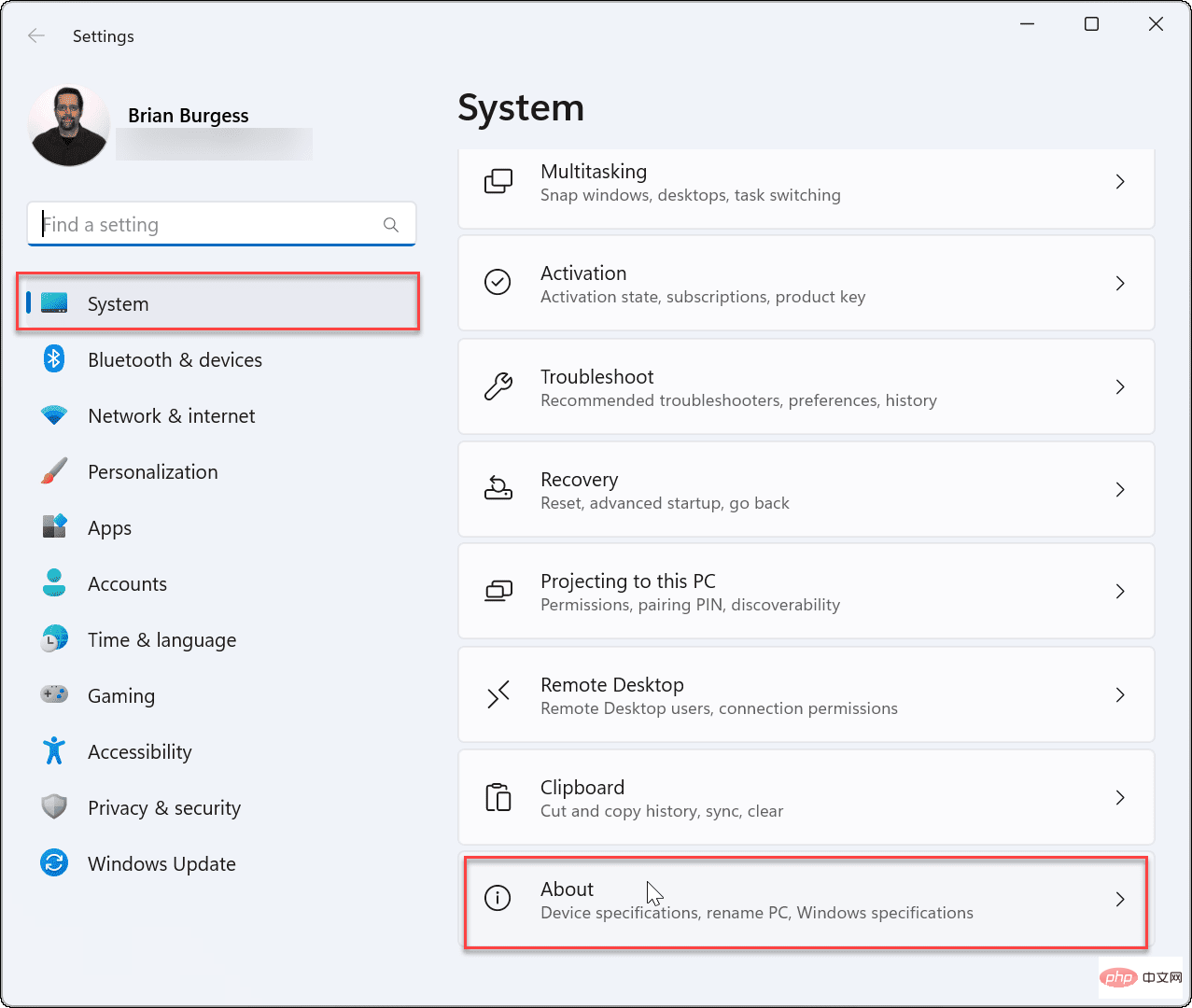
- Erweitern Sie den Abschnitt Gerätespezifikationen – Sie finden Ihre CPU-Generation neben dem Eintrag Prozessor.
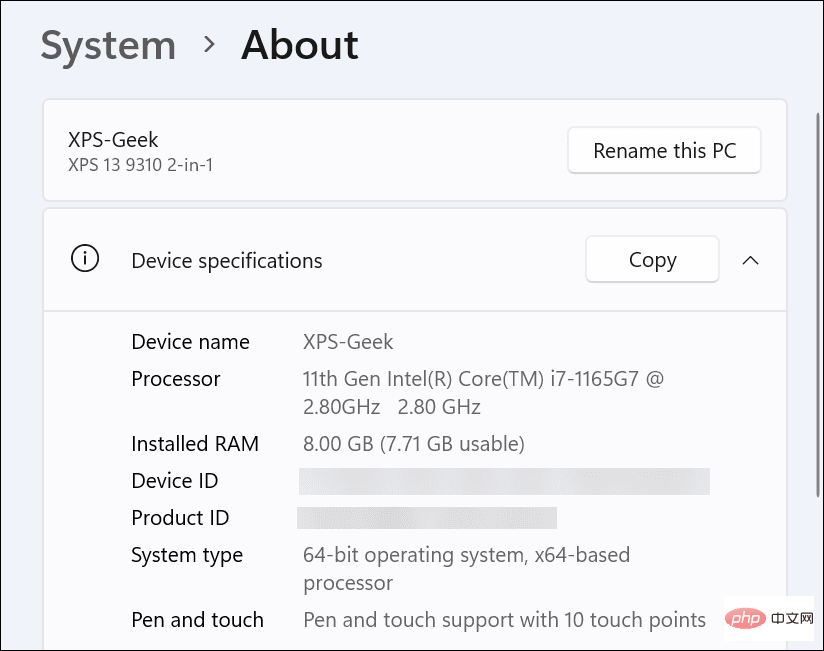
So finden Sie Ihre Intel-CPU-Generation unter Windows 11 über Windows Terminal
Wenn Sie Ihre Arbeit lieber über die Befehlszeile erledigen möchten, können Sie PowerShell, Windows Terminal oder die ältere Eingabeaufforderung verwenden, um Ihren Intel zu finden CPU-Generierung.
So finden Sie Ihre CPU-Generation über PowerShell oder Windows Terminal:
- Öffnen Sie das Startmenü.
- Suchen Sie nach PowerShell und klicken Sie rechts auf die Option Als Administrator ausführen. Alternativ können Sie nach „Windows Terminal“ oder „cmd“ suchen. + Task-Manager . So finden Sie die CPU-Generierung mit dem Task-Manager:
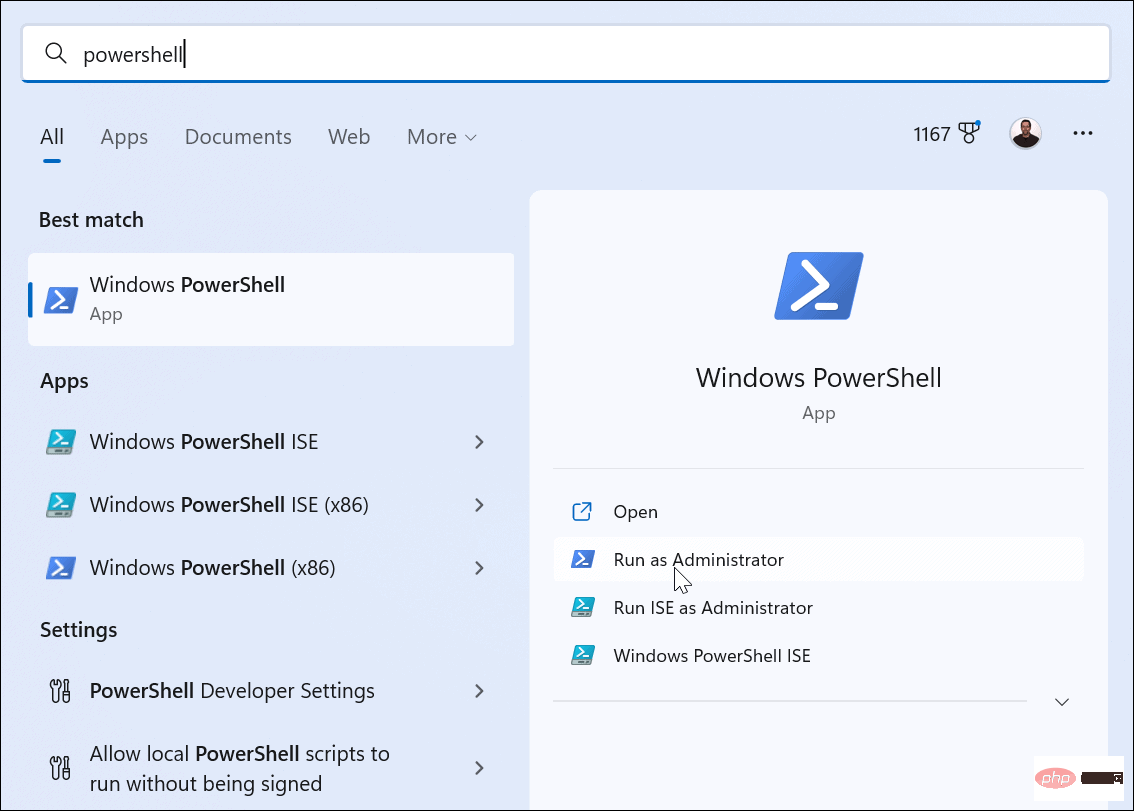
Klicken Sie mit der rechten Maustaste auf die
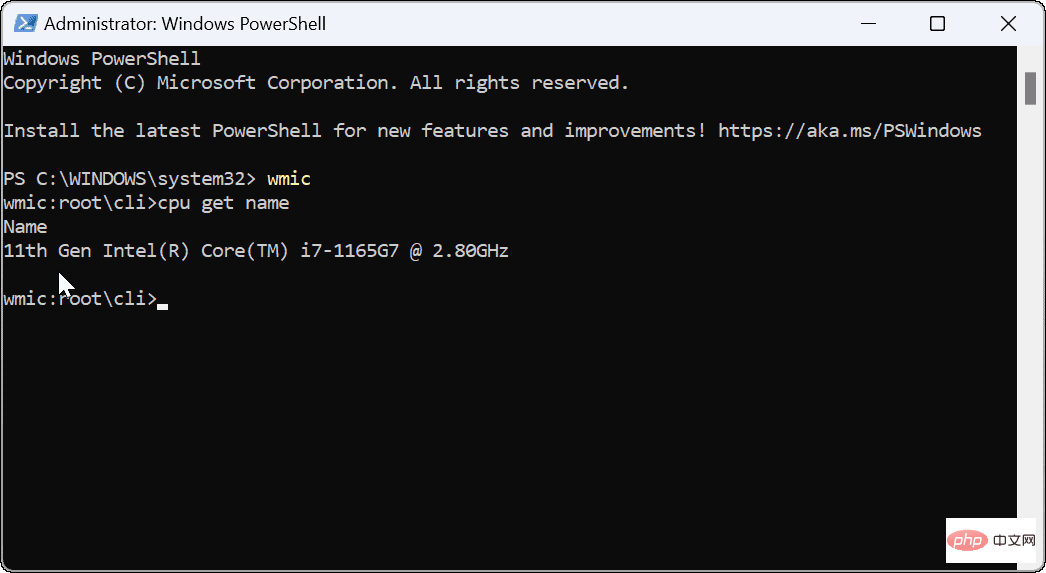 Start-Schaltfläche und wählen Sie
Start-Schaltfläche und wählen Sie
Wählen Sie nach dem Öffnen des Task-Managers die Registerkarte „Leistung“ und klicken Sie in der Liste links auf „CPU“.
Sie können Ihre CPU-Informationen in der oberen rechten Ecke des Fensters sehen.
- Finden Sie Ihre Intel-CPU-Generation unter Windows 11.
- Fühlt sich Ihre Intel-CPU etwas veraltet an? Mit den oben genannten Schritten können Sie Ihre aktuelle Intel-CPU-Generation unter Windows 11 überprüfen. Dies kann Ihnen bei der Entscheidung helfen, auf welche CPU Sie als Nächstes aktualisieren möchten, und auch bei der Behebung CPU-spezifischer Probleme.
Das obige ist der detaillierte Inhalt vonSo finden Sie Ihre Intel-CPU-Generation unter Windows 11. Für weitere Informationen folgen Sie bitte anderen verwandten Artikeln auf der PHP chinesischen Website!

